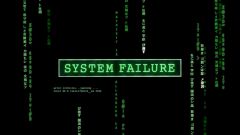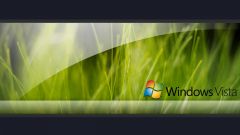Вам понадобится
- - компьютер;
- - права доступа.
Инструкция
1
Если ваш компьютер постоянно перезагружается, выключается, возникают ошибки в системе или просто потеряна информация неизвестными способами, можно все восстановить. В операционной системе существует специальная встроенная программа, которая позволяет вернуть весь процесс на более ранний период работы. Например, вы можете вернуть документы, которые были удалены пару дней назад или восстановить программы, которые работали неделю назад.
2
Зайдите в меню «Пуск». Далее нажмите на вкладку «Все программы» и выберите пункт «Стандартные». Найдите графу под названием «Служебные» и «Восстановление системы». Это и есть встроенная утилита, которая позволяет восстанавливать операционную систему на более ранний период работы. Перед вами появится окно, в котором будет два пункта. Выбираете «Восстановление на ранний период работы». Далее будет представлен список дат, на которые можно будет произвести восстановление.
3
С данной операцией проблем не возникнет даже у начинающих пользователей, так как присутствует понятный интерфейс, представленный в виде небольшого календаря. Выбираете дату, на которую будет возвращена работа компьютера. Нажимаете на кнопку «Далее». Нужно будет повторно подтвердить восстановление. Компьютер автоматически перезагрузится. При этом перезагрузка будет происходить намного дольше. Вы будете видеть весь процесс восстановления на мониторе компьютера. Как только он закончится, компьютер сам включится.
4
Также стоит отметить, что восстановление системы не всегда может работать корректно. В некоторых случаях возникают ошибки. Если все пройдет удачно, система после перезагрузки оповестит вас об этом. В случае возникновения ошибок нажимаете на кнопку «Отметить восстановление» и пробуете произвести данную операцию на более ранний период.